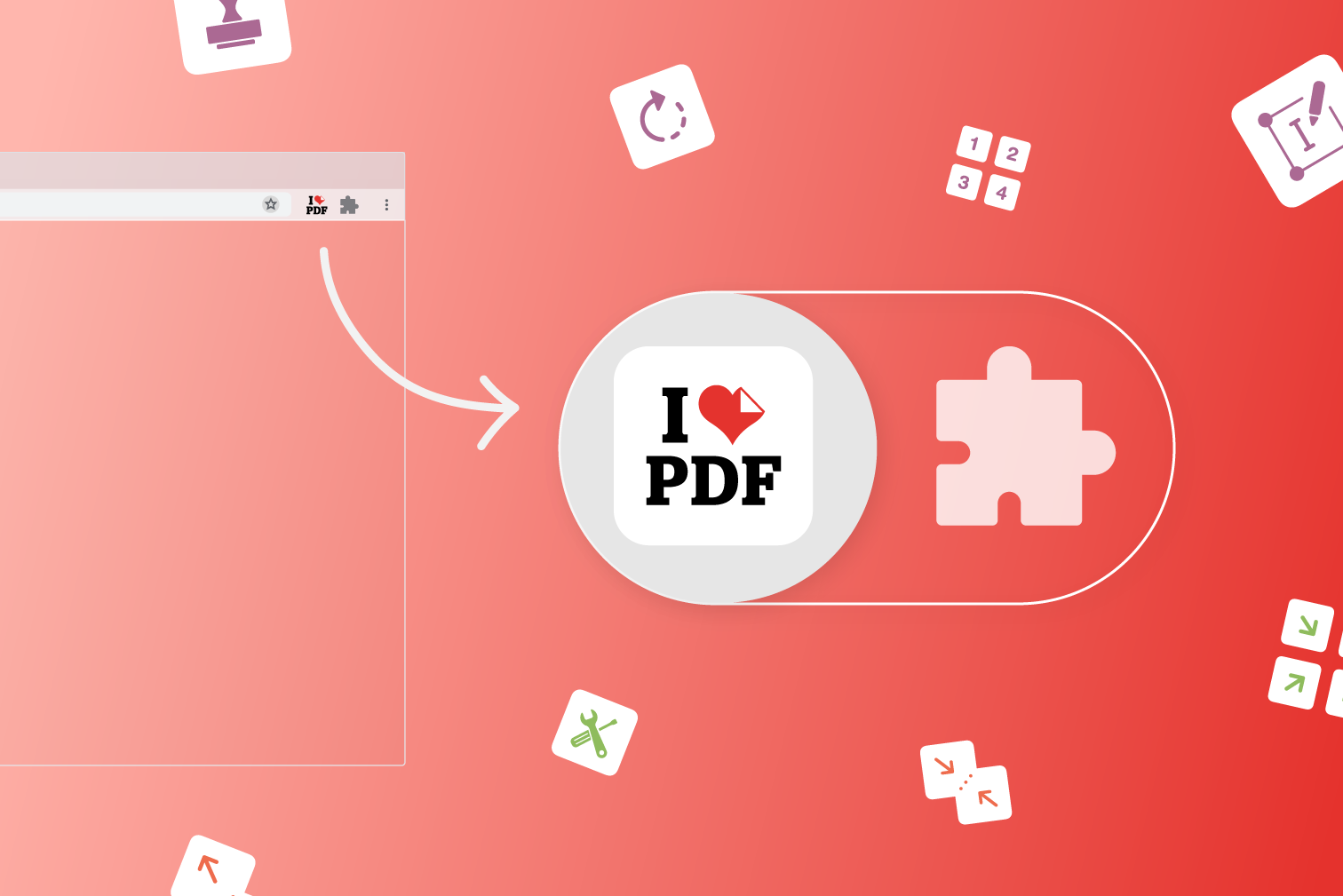Love PDF adalah aplikasi online gratis yang memungkinkan pengguna untuk melakukan berbagai tugas pada file PDF, seperti konversi file PDF ke format lain, menggabungkan beberapa file PDF menjadi satu, memisahkan file PDF menjadi beberapa bagian, memperkecil ukuran file PDF, mengunci atau membuka kunci file PDF, dan masih banyak lagi.
Aplikasi ini sangat mudah digunakan dan tidak memerlukan pengunduhan atau instalasi di perangkat Anda.
Berikut adalah panduan langkah demi langkah untuk menggunakan I Love PDF dengan benar:
Akses situs web I Love PDF di https://www.daftarpustaka.org/. Di halaman utama, Anda akan melihat tombol “Select PDF file” atau “Select tool”. Pilih tombol yang sesuai dengan tugas yang ingin Anda lakukan.
Jika Anda ingin mengubah file PDF ke format lain, pilih tombol “Select PDF file”. Kemudian, cari dan pilih file PDF yang ingin Anda ubah formatnya. Setelah itu, pilih format yang diinginkan dari daftar format yang tersedia, misalnya DOC, XLS, PPT, JPG, atau PNG. Klik tombol “Convert to” untuk memulai proses konversi.
Jika Anda ingin menggabungkan beberapa file PDF menjadi satu, pilih tombol “Select PDF file”. Pilih file PDF pertama yang ingin Anda gabungkan, lalu pilih tombol “Add more PDFs” untuk menambahkan file PDF lainnya. Anda dapat menambahkan hingga 20 file PDF. Setelah itu, pilih tombol “Merge PDF” untuk memulai proses penggabungan.
Jika Anda ingin memisahkan file PDF menjadi beberapa bagian, pilih tombol “Select PDF file”. Pilih file PDF yang ingin Anda bagi menjadi beberapa bagian, lalu pilih tombol “Split PDF”. Pilih opsi yang sesuai untuk membagi file PDF, misalnya berdasarkan halaman atau ukuran file. Setelah itu, pilih tombol “Split PDF” untuk memulai proses pemisahan.
Jika Anda ingin memperkecil ukuran file PDF, pilih tombol “Select PDF file”. Pilih file PDF yang ingin Anda perkecil ukurannya, lalu pilih tombol “Compress PDF”. Anda dapat memilih level kompresi yang berbeda, mulai dari “Extreme” hingga “Low”. Setelah itu, pilih tombol “Compress PDF” untuk memulai proses kompresi.
Jika Anda ingin mengunci atau membuka kunci file PDF, pilih tombol “Select PDF file”. Pilih file PDF yang ingin Anda kunci atau buka kuncinya, lalu pilih tombol “Protect PDF”. Anda dapat memilih opsi yang sesuai, misalnya menambahkan kata sandi atau memberikan batasan akses. Setelah itu, pilih tombol “Protect PDF” untuk memulai proses pengamanan.
Setelah proses selesai, I Love PDF akan memberikan tautan untuk mengunduh file PDF yang telah diproses. Anda juga dapat mengirim file tersebut langsung melalui email atau menyimpannya ke Google Drive atau Dropbox.
Selain itu, I Love PDF juga menyediakan fitur tambahan, seperti menambahkan tanda tangan digital pada file PDF, menambahkan teks atau gambar ke file PDF, menghapus